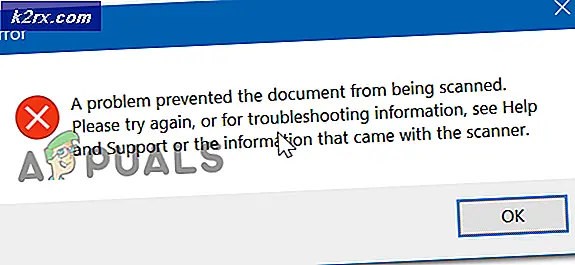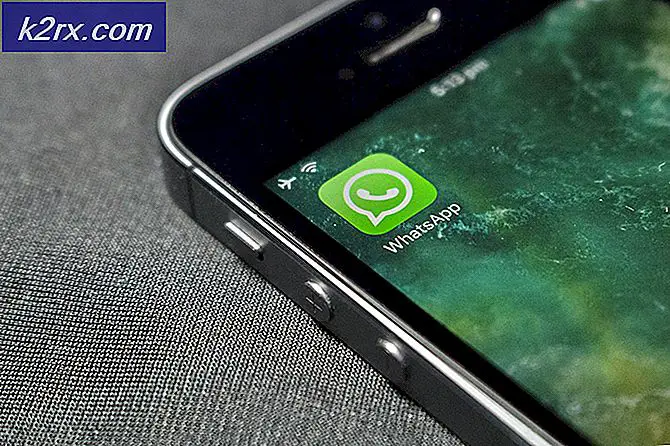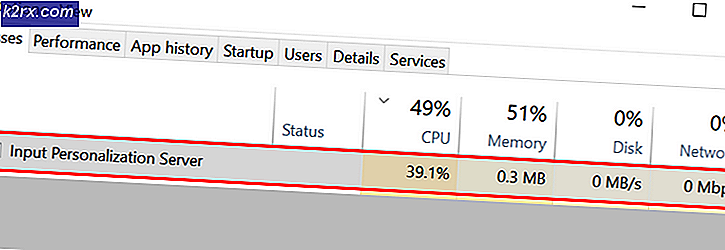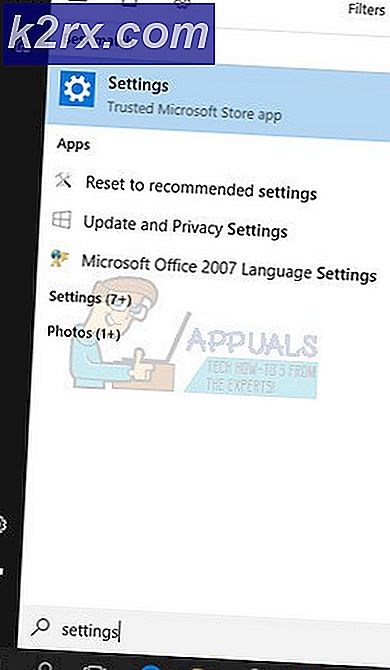Hoe Hulu-foutcode PLRUNK15 en PLAREQ17 te repareren
De foutcodes plrunk15 en plareq17 worden doorgaans aangetroffen door Hulu-gebruikers wanneer ze proberen inhoud te streamen via Roku, pc of vanaf een Smart TV. De meerderheid van de getroffen gebruikers meldt dat ze normaal kunnen streamen met elke andere client (Netflix, HBO Go, Amazon Prime, enz.).
Het blijkt dat er verschillende mogelijke oorzaken zijn die een van deze twee foutcodes kunnen veroorzaken bij Hulu-streaming:
Methode 1: Internetverbinding controleren (indien van toepassing)
Voordat u andere oplossingen probeert, moet u er eerst voor zorgen dat het huidige netwerk waarmee u bent verbonden Hulu niet verstoort. Houd er rekening mee dat Hulu een aantal aanbevelingen voor internetsnelheid heeft waarvan u op de hoogte moet zijn:
- 3,0 Mbps voor de streamingbibliotheek van Hulu
- 8,0 Mbps voor livestreams
- 16,0 Mbps voor 4K-inhoud
Als u zich onder deze waarden bevindt, is de kans groot dat de foutcode wordt weergegeven omdat uw netwerkverbinding niet in staat is om gegevens snel genoeg over te dragen.
Een andere mogelijke reden om de foutcodes te zien plrunk15 en plareq17is een soort netwerkbeperking. Dit komt vrij vaak voor bij openbare, werk-, school- en hotelnetwerken. Bepaalde netwerkbeheerders zullen streaming-clients blokkeren om te voorkomen dat verbonden gebruikers te veel bandbreedte in beslag nemen.
Als hetzelfde probleem zich nog steeds voordoet en geen van de bovenstaande mogelijke oorzaken van toepassing is op uw specifieke situatie, gaat u naar de volgende mogelijke oplossing hieronder.
Methode 2: Herstart of reset de modem
Een van de meest voorkomende gevallen die een van deze twee Hulu-foutcodes (PLURNK15 & PLAREQ17) veroorzaken, is een netwerkinconsistentie die mogelijk wordt gemaakt door een IP- of TCP-probleem die te maken heeft met de manier waarop uw router de gegevensuitwisseling beheert.
Als dit scenario van toepassing is, zou u het probleem moeten kunnen oplossen door een eenvoudige herstart uit te voeren of door uw router opnieuw in te stellen.
Als je deze mogelijke oplossing tot nu toe niet hebt geprobeerd, begin dan met het indrukken van de aan / uit-knop aan de achterkant van je router om het apparaat uit te schakelen en wacht vervolgens 30 seconden voordat je het weer inschakelt om de stroomcondensatoren leeg te laten lopen.
Opmerking: Bovendien kunt u de voedingskabel fysiek loskoppelen om hetzelfde effect te bereiken.
Zodra uw router opnieuw is opgestart, probeert u opnieuw inhoud van Hulu te streamen en kijkt u of de foutcode (plrunk15 of plareq17)
Als het probleem nog steeds niet is opgelost, is de volgende logische stap het uitvoeren van een netwerkreset. Maar voordat u dit doet, moet u er rekening mee houden dat met deze bewerking alle aangepaste instellingen worden gereset (inclusief aangepaste inloggegevens, doorgestuurde poorten, geblokkeerde apparaten, enz.) Die u eerder in uw routerinstellingen hebt ingesteld.
Bovendien moet u de ISP-inloggegevens bij de hand houden voor het geval u wordt gevraagd de internetverbinding opnieuw tot stand te brengen.
Om een routerreset uit te voeren, gebruikt u een scherp voorwerp om op de resetknop aan de achterkant van uw router te drukken. Houd de resetknop ongeveer 10 seconden ingedrukt of totdat u de voorste LED's tegelijkertijd ziet knipperen. Wanneer dit gebeurt, laat u de resetknop los en kijkt u of u de ISP-inloggegevens opnieuw moet invoeren om de verbinding met internet te herstellen.
Als hetzelfde probleem zich nog steeds voordoet, gaat u naar de volgende mogelijke oplossing hieronder.
Methode 3: VPN of proxyserver uitschakelen (indien van toepassing)
Als u een proxyserver of een soort VPN-client gebruikt die op systeemniveau werkt, is de kans groot dat het probleem wordt veroorzaakt door de weigering van Hulu om via gefilterde verbindingen te werken.
Het is notoir bekend dat Hulu verschillende problemen veroorzaakt met proxy- en VPN-netwerken, dus als u een van deze twee opties gebruikt om uw webanonimiteit te beschermen, moet u ze uitschakelen of verwijderen wanneer u probeert om inhoud van Hulu te streamen .
Of u nu een proxyserver of een VPN-client gebruikt, we hebben twee afzonderlijke handleidingen gemaakt die u door het proces van het uitschakelen ervan leiden om het probleem op te lossen plrunk15 en plareq17foutcodes.
A. Verwijder de VPN-client
- druk op Windows-toets + R om een Rennen dialoog venster. Typ vervolgens ‘Appwiz.cpl’ en druk op Enter om het Programma's en onderdelen scherm. Als je het Gebruikersaccountbeheer (UAC) menu, klik op Ja om beheerdersrechten toe te kennen.
- Binnen Programma's en onderdelen, scrol omlaag door de lijst met geïnstalleerde programma's en zoek de VPN-client waarvan u vermoedt dat deze het probleem veroorzaakt. Als u het ziet, klikt u met de rechtermuisknop op het item dat eraan is gekoppeld en klikt u vervolgens op Verwijderen vanuit het nieuw verschenen contextmenu.
- Volg de instructies op het scherm om het verwijderen te voltooien, start uw computer opnieuw op en kijk of het probleem is verholpen zodra de volgende keer opstarten is voltooid.
- Zodra de bewerking is voltooid, start u uw computer opnieuw op en kijkt u of het probleem bij de volgende keer opstarten is opgelost.
B. Het uitschakelen van de proxyserver
- Open een Rennen dialoogvenster door op te drukken Windows-toets + R. Typ vervolgens ‘Inetcpl.cpl’ in het tekstvak en druk op Enter om het Internet-eigenschappen tabblad.
- Als je eenmaal binnen bent Eigendommen tab opent u het Verbindingen tab (uit het menu bovenaan), en klik vervolgens op LAN instellingen (onder Local Area Network LAN-instellingen).
- Als je eenmaal binnen bent Instellingen menu van Local Area Network (LAN), ga naar hetProxy server categorie en verwijder het vinkje bij Gebruik een proxyserver voor uw LAN doos.
- Nadat u het Proxy server, start u uw computer opnieuw op en kijkt u of het probleem is opgelost bij de volgende keer opstarten.